excel提供了丰富的内置图表,但是内置图表往往不能满足自己的需求,怎么样把图表做的既有个性,又能正确的表现数据呢?下面介绍一种簇状柱形图的变形。示例图片如下:
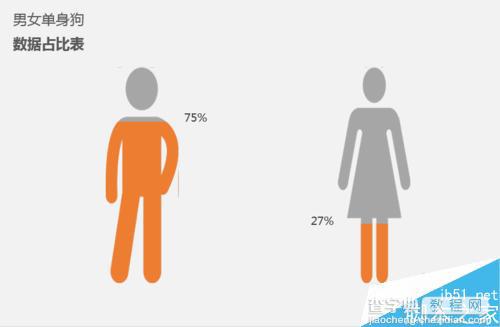
方法/步骤
1、打开excel程序,点击任意位置输入如下数据。
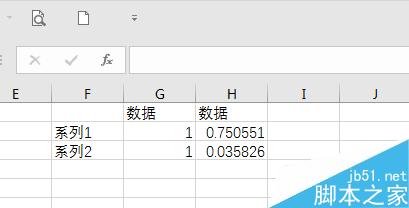
2、选中数据,点击插入选项卡,选择图表功能区柱形图的簇状柱形图命令,点击插入。
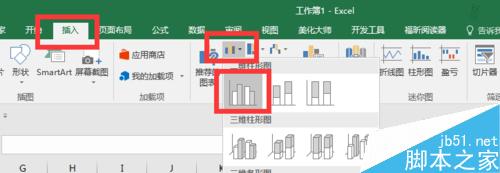
3、如果excel以列作为 一个系列,选中图表,点击顶部图表工具栏,设计选项卡,切换行列命令,切换 一下行列。
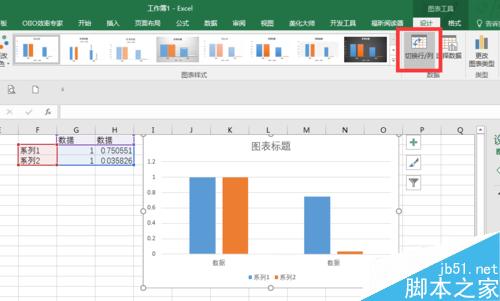
4、选中纵坐标轴,右键设置坐标轴格式,在坐标轴选项里,边界的最小值,更改为0,最大值更改为1,一般默认最小值为0,但是一定要重新输入一遍,因为现在的值是自动输入的,通过仅仅更改了最大值,最小值就会自动修改,所以,一定要手动输入。
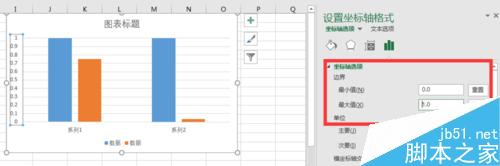
5、将图表中的其他元素删除,网格线,图例,横坐标轴,纵坐标轴,选中后按下delete键删除,得到一张干净的图表,按下alt键调整图表的大小,使其吸附在网格线上。
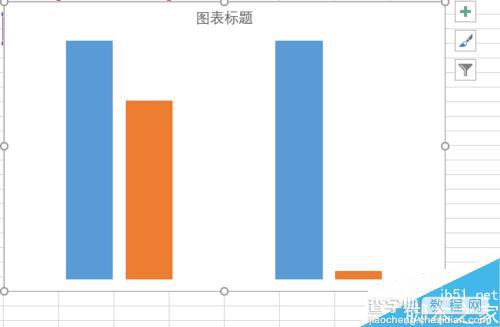
6、准备一组矢量素材,插入到excel,并复制一份改变颜色备用。矢量素材可以到网上下载,也可以安装美化大师,打开PPT,点击美化大师,形状命令,在里面搜索需要的形状。
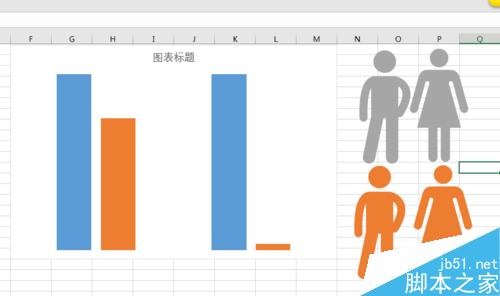
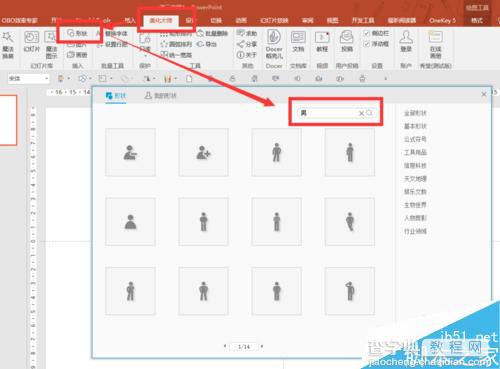
7、复制灰色底纹的图形,然后点击蓝色数据系列,点击一次为全选两列蓝色系列,再点击一次为单独选中一个系列,右键设置系列点格式,点击填充——图片或纹理填充——剪贴板,并勾选层叠并缩放,值默认为1.
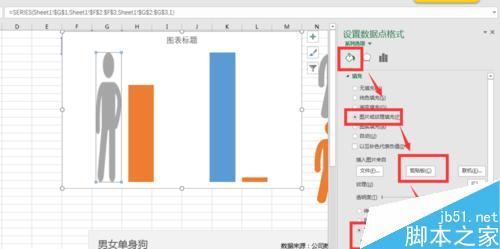
8、复制黄色底纹的图形,按照上一步的操作粘贴在另一个系列的数据点上,如果存在多个系列,重复操操作即可。
9、选中任意数据系列,设置数据系列格式,将系列重叠调整为百分之百,调整系列间距为百分之八十左右。加入图表标题,数据来源等,一个个性十足的柱形图就呈现在读者面前。
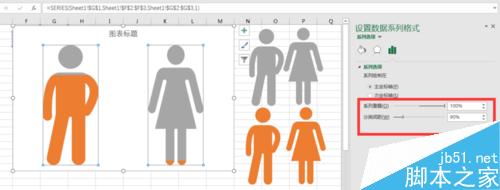
10、根据这个原理,能制作出各种不同个性的图表,如下所示。所以,在图表制作上,尽情发挥你的想象吧。希望这篇经验能给你带来帮助。
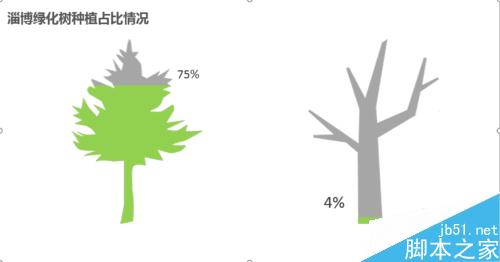
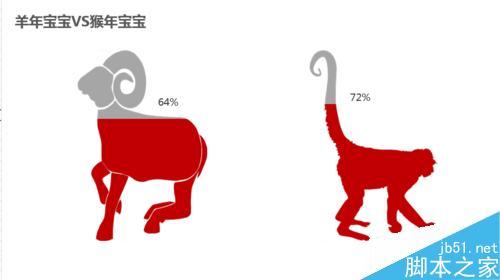
注意事项
图片填充选项为层叠并缩放,一定要注意。
以上就是excel簇状柱形图的变形方法介绍,大家学会了吗?希望能对大家有所帮助!
【入门:excel簇状柱形图的变形】相关文章:
★ 在Excel2010中将条件格式转换成普通格式的图文方法步骤
